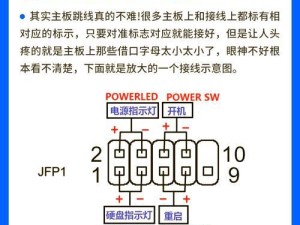启动快捷键是一种方便且快捷的方式,可以通过U盘引导系统来解决电脑系统问题或者安装新的操作系统。本文将详细介绍如何使用启动快捷键引导U盘。

文章目录:
1.准备一个可引导的U盘
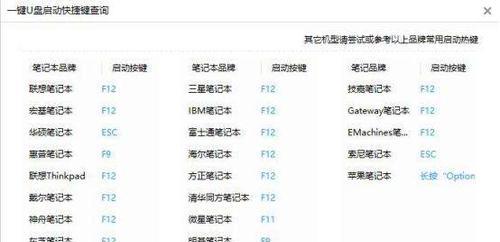
2.插入U盘并重启电脑
3.进入BIOS设置
4.查找启动项设置

5.设置U盘为首选启动项
6.保存设置并重启电脑
7.进入U盘引导界面
8.选择需要的操作
9.解决系统问题
10.安装新操作系统
11.确认安装选项
12.等待安装完成
13.重新启动电脑
14.移除U盘并进入新系统
15.检查系统稳定性和功能完整性
1.准备一个可引导的U盘:确保你拥有一个可引导的U盘,可以通过下载ISO文件并使用专业的软件制作工具创建一个可引导的U盘。
2.插入U盘并重启电脑:将准备好的U盘插入电脑的USB接口,然后点击电脑上的重启按钮,让电脑重新启动。
3.进入BIOS设置:电脑重新启动后,在启动过程中按下相应的键(通常是Delete、F2或F10)来进入BIOS设置界面。
4.查找启动项设置:在BIOS设置界面中,使用方向键浏览不同的选项,找到关于启动项的设置。
5.设置U盘为首选启动项:将U盘移动到首选启动项的位置,可以通过选择U盘并按下相应的键来实现(通常是加减号或者箭头键)。
6.保存设置并重启电脑:在BIOS设置界面,找到保存设置并退出选项,并按下相应的键进行保存。然后电脑将会自动重启。
7.进入U盘引导界面:电脑重新启动后,会自动进入U盘引导界面,你可以通过按照屏幕上的提示来进一步操作。
8.选择需要的操作:在U盘引导界面上,会出现各种操作选项,如修复系统、恢复备份、安装新系统等等。根据需要选择相应的操作。
9.解决系统问题:如果你遇到了电脑系统问题,可以选择修复系统的选项,根据系统提示进行操作,尝试解决问题。
10.安装新操作系统:如果你想要安装一个新的操作系统,可以选择安装新系统的选项,并按照屏幕上的提示进行操作。
11.确认安装选项:在安装新系统的过程中,会出现一些确认选项,如分区、安装位置等等。根据自己的需求进行选择。
12.等待安装完成:安装新系统需要一定的时间,请耐心等待直到安装完成。
13.重新启动电脑:安装完成后,系统会提示你重新启动电脑。按照提示进行操作,让电脑重新启动。
14.移除U盘并进入新系统:在电脑重新启动后,确保将U盘从电脑中拔出。然后系统会进入你刚刚安装的新操作系统。
15.检查系统稳定性和功能完整性:进入新系统后,可以检查系统的稳定性和功能是否完整,如果有问题可以及时修复。
通过使用启动快捷键引导U盘,我们可以方便地解决电脑系统问题或者安装新操作系统。只需按照本文提供的步骤,你就能轻松完成引导过程。记住,在操作过程中要小心谨慎,确保数据安全和系统稳定。